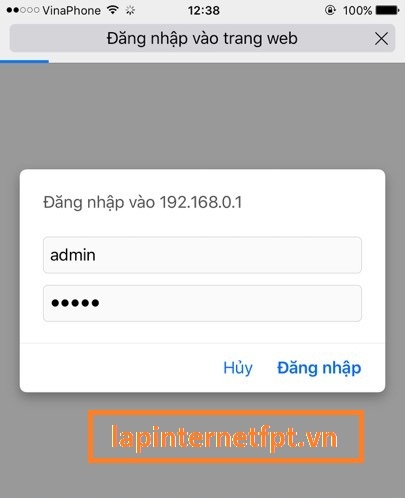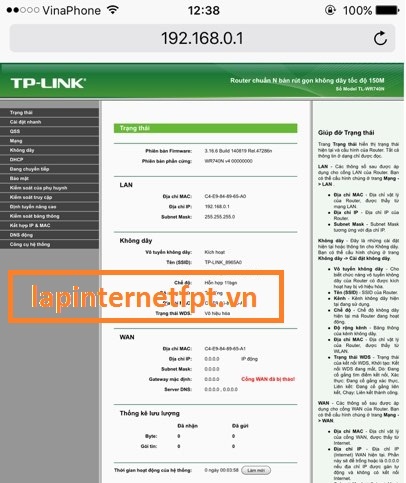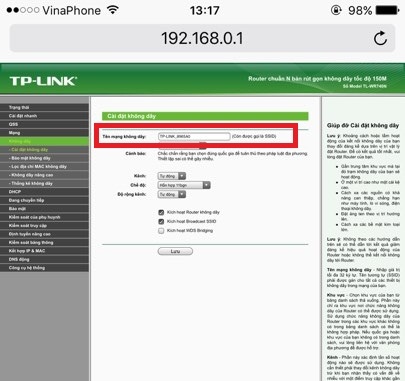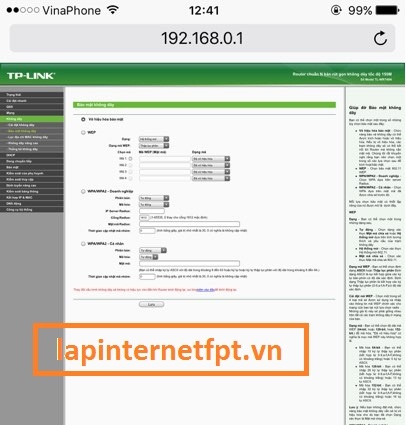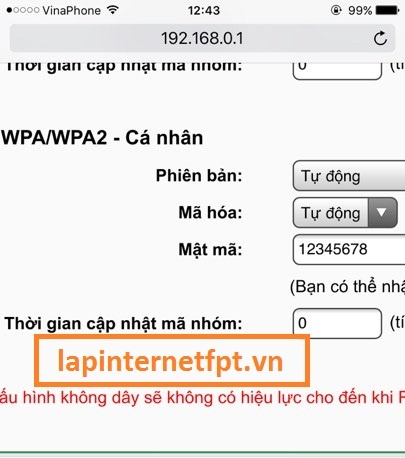Khá nhiều bạn đọc trong mấy ngày qua nhờ mình review và hướng dẫn cách cấu hình modem TpLink TL-WR740N, do đó trong bài viết này duytanuni.edu.vn cũng sẽ chia sẻ hình ảnh và hướng dẫn chi tiết cho các bạn các thông tác cấu hình modem thông qua bài viết dưới đây
Tìm hiểu thông tin về TpLink TL-WR740N
Contents
1 Tìm hiểu thông tin về TpLink TL-WR740N1.1 Hướng dẫn cài đặt & cấu hình modem Tplink TL-WR740N2 Kết luận
Modem TpLink TL-WR740N là dòng modem wifi 1 ăng ten với số lượng bán chạy nhất thế giới của Tplink trong giai đoạn từ năm 2013 – 2016, nguyên nhân đây là dòng wifi giá rẻ chỉ từ 250.000đ / thiết bị và được bày bán ở hầu hết các cửa hàng bán linh kiện máy tính trên toàn quốc
TpLink TL-WR740N có thiết kế ngoại hình bắt mắt, hỗ trợ phát sóng wifi khỏe, tầm xa không hạn chế vật cản lên đến 30 mét, xuyên tường và xuyên vật cản tốt, sóng mạnh và ổn định là sự lựa chọn hàng đầu của hầu hết các hộ gia đình không muốn bỏ quá nhiều tiền để đầu tư mô hình wifi trong nhà.
Đang xem: Cài đặt wifi tp link wr740n
Ngoài ra khách hàng lắp đặt bộ phát sóng wifi TpLink TL-WR740N còn có thể sử dụng được 4 cổng trên thân modem cho các mục đích chia mạng ra máy tính bàn, laptop, tivi smart , camera trong gia đình dễ dàng.
Hướng dẫn cài đặt & cấu hình modem Tplink TL-WR740N
Khá đơn giản để cài đặt và cấu hình modem TpLink TL-WR740N, người dùng không biết làm thì nhìn hướng dẫn chi tiết trong hình ảnh, chúng tôi hướng dẫn đầy đủ cụ thể và chi tiết qua từng bước.
Xem thêm: Miếng Dán Đo Nhiệt Độ Cho Bé Tái Sử Dụng Giá Cạnh Tranh, Miếng Dán Nhiệt Kế
+ Bước 1: Khôi phục modem TpLink TL-WR740N về mặc định
Đối với các trường hợp khách hàng mua mới thiết bị về sử dụng thì không cần phải chú ý đến bước này, riêng đối với các khách hàng mua các dòng modem cũ, modem đã qua sử dụng mà không biết mật khẩu wifi và password đăng nhập hiện tại thì phải đưa modem về trạng thái mặc định trước khi cấu hình thông số
Để đưa modem TpLink TL-WR740N về mặc định ta tiến hành reset modem như sau, đằng sau modem TpLink TL-WR740N có 1 nút reset bị thọt vào trong, cần phải dùng 1 cây kim hay 1 cây khe chọt sim sau đó chọt vào đít modem khi modem đang hoạt động, giữ yên trong 10 giây để tất cả các cổng LAN trên modem sáng đồng loạt thì thả tay ra, modem sẽ tự khởi động lại và quay về thông số mặc định.
Vậy làm sao biết thông số mặc định của modem ở đâu
Lật ngược modem TpLink TL-WR740N lại và ta sẽ thấy một số thông tin như
Modem No: TL-740NPower: 9V === 0,6ADefault Access:https://tplinklogin.netUsername: adminPassword: admin
Như vậy là sau khi reset modem TpLink TL-WR740N về mặc định thì chúng ta không có mật khẩu wifi, do modem không yêu cầu mật khẩu lúc ban đầu.
+ Bước 2: Đăng nhập để cài đặt thông số TpLink TL-WR740N
= Trên thiết bị di động, máy tính bảng, người dùng chọn phần cài đặt => Wifi => chọn tên wifi nào bắt đầu bằng Tplink_XXXX, do không có mật khẩu nên modem sẽ tự động kết nối
Kế đến thoát ra giao diện màn hình điện thoại, mở một trình duyệt web bất kỳ lên và nhập vào dãy địa chỉ IP như 192.168.1.1 ta sẽ thấy yêu cầu thông tin đăng nhập hiện ra, nhập username là admin và password mặc định là admin
Bây giờ ta chuyển sang phần giao diện cấu hình cho modem TpLink TL-WR740N
+ Bước 3: Tiến hành đổi tên wifi TpLink TL-WR740NTrong mục không dây bên tay trái => chọn cài đặt không dây => bạn sẽ thấy tên mạng không dây là Tplink_XXXXHãy đổi thành tên wifi mà bạn muốn đặt sau đó lưu lại, ở đây mình đặt là duytanuni.edu.vn
Mất kết nối với mạng wifi, hãy vào mục Cài đặt => wifi => chọn tên wifi mới là duytanuni.edu.vn để kết nối
+ Bước 4: tiến hành đổi mật khẩu wifi Tplink TL-WR740NTrong giao diện màn hình tiếp tục chọn không dây => bảo mật không dây => bạn sẽ chế độ đang ở vô hiệu hóa bảo mật
Chọn sang WPA/WPA2 – cá nhân => nhập mật mã vào ô mật mã, ở đây mình để là 12345678. nhấn Lưu để sao lưu quá trình đổi mật khẩu
Vậy là bạn đã đổi tên và đổi mật khẩu thành công cho modem wifi Tplink TL-WR740N
Kết luận
Trong bài hướng dẫn trên duytanuni.edu.vn đã hướng dẫn chi tiết cho người dùng cách cài đặt & cấu hình modem Tplink WR740N trong vài bước đơn giản bao gồm (cấu hình, reset, đổi tên, đổi mật khẩu) chi tiết bằng hình ảnh và video
Nếu có thắc mắc hay gặp khó khăn gì trong vấn đề cấu hình, người dùng vui lòng comment bên dưới bài viết để chúng tôi kiểm tra và hỗ trợ.